OSX
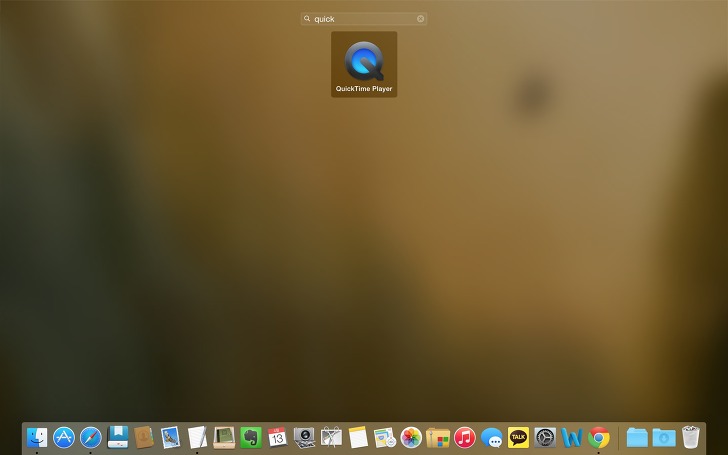
OS X 요세미티(Yosemite)에서 아이폰/아이패드 화면 띄우기
OS X 요세미티(Yosemite)를 쓴다면 Mac에 아이폰이나 아이패드의 화면을 쉽게 띄울 수 있습니다. 먼저 Mac과 아이폰(아이패드)을 케이블로 연결하십시오. 그리고 OS X에서 QuickTime Player를 실행하십시오. QuickTime Player 메뉴 막대에서 파일 > 새로운 동영상 녹화를 클릭합니다. QuickTime Player 녹화 버튼 오른쪽의 옵션 버튼을 눌러 보조 메뉴를 엽니다. 카메라와 마이크를 아이폰으로 바꾸십시오. 그러면 Mac에 아이폰 화면이 표시됩니다. 사실 이 방법은 Mac에서 아이폰 화면을 녹화하는 방법입니다. 하지만 아이폰 화면을 녹화하지 않고 화면에 띄우는 것만으로도 충분히 활용 가치가 있습니다.
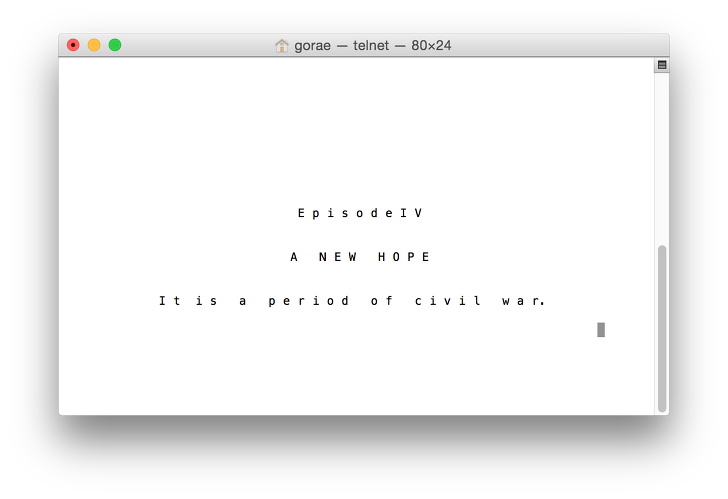
터미널에서 아기자기한 스타워즈(새로운 희망) 감상하세요
OS X에서 파인터 윈도우를 열고 응용 프로그램 > 유틸리티 > 터미널 실행 후 다음 명령어를 입력한 뒤 [return] 키를 누르세요. 아기자기한 스타워즈 에피소드4 (새로운 희망)을 감상할 수 있습니다. telnet towel.blinkenlights.nl 물론 다른 운영체제에서도 볼 수 있습니다.
Mac에서 문서 작업 효율성을 높여주는 Control 키의 활용
Mac에서 문서 작업을 할 때 커서를 맨 앞으로 보내거나 커서 뒤의 모든 문장을 지워버린다든가 하는 방법으로 커서를 잘 다룬다면 작업 속도가 생각보다 눈에 띄게 향상될 것입니다. Control 키를 사용한 단축키로 커서 활용도를 높이고 문서 작업의 효율성을 꾀할 수 있습니다. (아... 아래 단축키는 입력기가 영어일 때 동작하므로 상황에 따라 그리 유용하지 않을 수도 있겠네요.) Ctrl + A 커서를 라인의 맨 앞으로 보냅니다.Ctrl + E 커서를 라인의 맨 뒤로 보냅니다. Ctrl + H 백스페이스와 같은 기능입니다. Ctrl + K 커서가 위치한 지점부터 라인 끝까지 지웁니다. Ctrl + Y Ctrl + K로 지운 문자열을 살려냅니다. 추가(이건 뭐, 방향키로도 가능하니 덤...) Ctrl + ..

당신이 몰랐던 Mac 아이콘에 숨겨진 비밀
Photo Booth 아이콘 속의 여성, 누군지 궁금하지 않으세요? macOS 포토부스 아이콘 macOS를 쓰는 사용자라면 포토부스를 한 번쯤 써봤을 텐데요. 사진과 동영상을 매우 재밌게 촬영할 수 있는 앱입니다. OS X 매버릭스 이후 포토 부스 아이콘의 모델은 Julie Zhan이라는 아티스트로 바뀌었습니다. (프로듀서부터 댄서, cf 영상 등 각 분야에서 활동하니 그냥 아티스트라 하겠습니다.) 그녀의 공식 프로필 상 신체 사이즈는 키 158 cm에 몸무게 45 kg이며, CF, 댄스 무비 등 영상 분야에서는 잘 알려졌습니다. 솔직히 미모는 이전 모델이 더 나은데 인상은 이번 모델이 훨씬 낫다는 게 개인적인 생각입니다. Julie Zhan 영상 개인 홈페이지http://juliezhan.com mac..
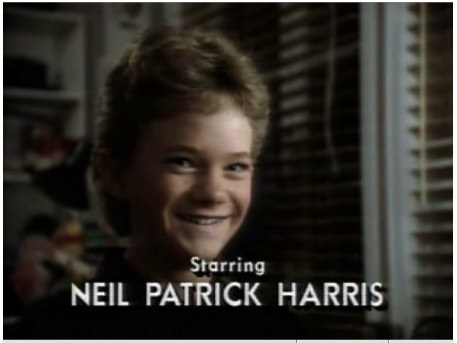
두기가 되고 싶었던 소년
* 주의! 본 글은 어느 정도 애플 빠의 시선을 가지고 썼으니 다소 불편하더라도 그냥 그러려니 하시고 이해해주시기 바랍니다. 어린 시절 '천재소년 두기'를 봤을 때 파란색의 컴퓨터 화면에 일기를 쓰는 장면은 정말로 대단해 보였습니다. 그때 두기가 되고 싶었던 소년은 단순히 리포트나 쓰는 용도로 Mac을 다루지 않고, 두기가 했던 것처럼 내 생활에 밀접하게 관련될 수 있을 정도로 유기적인 관계를 원했습니다. 천재소년 두기 한 소년이 운전면허 시험 도중 차에서 내려 사고현장으로 달려가 부상자를 살핍니다. 잠시 후 경찰들이 와보니 속된 말로 꼬맹이가 사고현장에서 설치고 있어 비키라고 하지만 그 소년은 당당하게 의사 면허증을 내보입니다. 소년은 당황해 하는 경찰들의 시선에 아랑곳하지 않고 능숙하게 응급처치를 하..
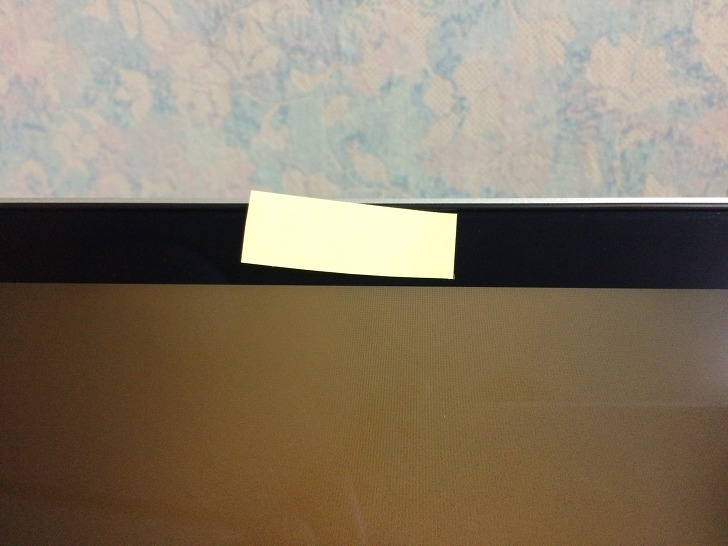
Mac 중고로 사고팔 때 불안하지 않으세요? 제일 먼저 할 일은...
중고 Mac 거래는 맥 쓰는 사람들에서 가장 활발하게 일어나고 있습니다. 또 그만큼 많은 분이 중고로 사고 나서 체크 사항은 어떤 게 있는지 궁금해하고 있습니다. 개인적으로 Mac을 쓰면서 정말 많은 사람을 만나왔는데 그중 상당수는 처음 Mac을 사용하기 시작한 사람들입니다. 그런 분들은 제게 물어봅니다. 「Mac을 처음 샀는데 기기에 이상 없는지, 판매자가 말한 사양과 다른 부분이 없는지 어떻게 확인하나요?」 라고 말이죠. 그런데 안타깝게도 「쓰던 Mac을 중고 장터에 내놓으려고 하는데 주의해야 할 게 있나요?」 라고 물어보는 분은 아직 한 명도 안 계셨습니다. 사실 Mac 사고팔 때는 구매자만큼이나 판매자도 주의해야 합니다. 그렇다면 왜 주의해야 하고 사고팔기 전 어떤 부분을 체크해야 하는지 살펴보겠..
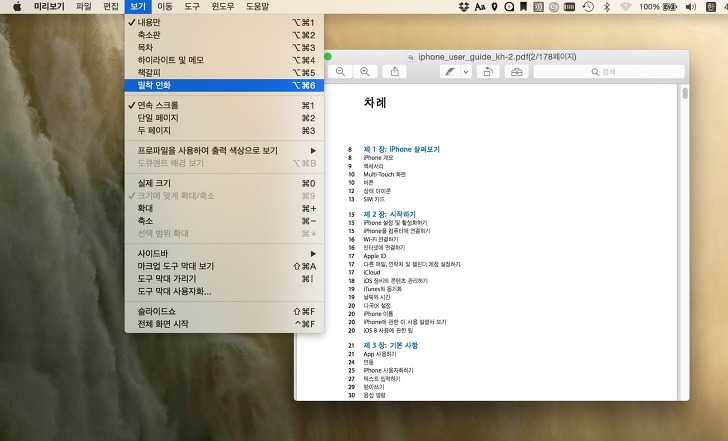
수많은 페이지로 된 PDF 파일에서 일부만 추출해서 새로운 문서 만들기
여러 페이지로 된 PDF 파일에서 일부 페이지만 골라서 빼내고 싶을 때가 있는데요. 미리 보기 앱을 이용한다면 간편하게 빼낼 수 있습니다. 우선 PDF 파일을 미리 보기로 열고 미리 보기 메뉴 막대의 보기 > 밀착 인화를 선택합니다. 모든 페이지가 축소판으로 정렬되며 미리 보기 윈도우의 크기에 따라 표시되는 이미지가 적절하게 배열됩니다. 별도로 빼내고 싶은 페이지 축소판을 선택하십시오. [Command] 키를 누른 채 클릭하면 여러 페이지를 선택할 수 있습니다. 빼내고자 하는 페이지 축소판을 모두 선택한 뒤 마우스로 바탕화면이나 파인더 윈도우에 드래그 앤 드롭하세요. 그러면 선택한 페이지로만 구성된 PDF 파일이 만들어집니다. 빼낸 페이지는 원본에 그대로 남아 있으니 안심하셔도 됩니다. PDF로부터 페이..
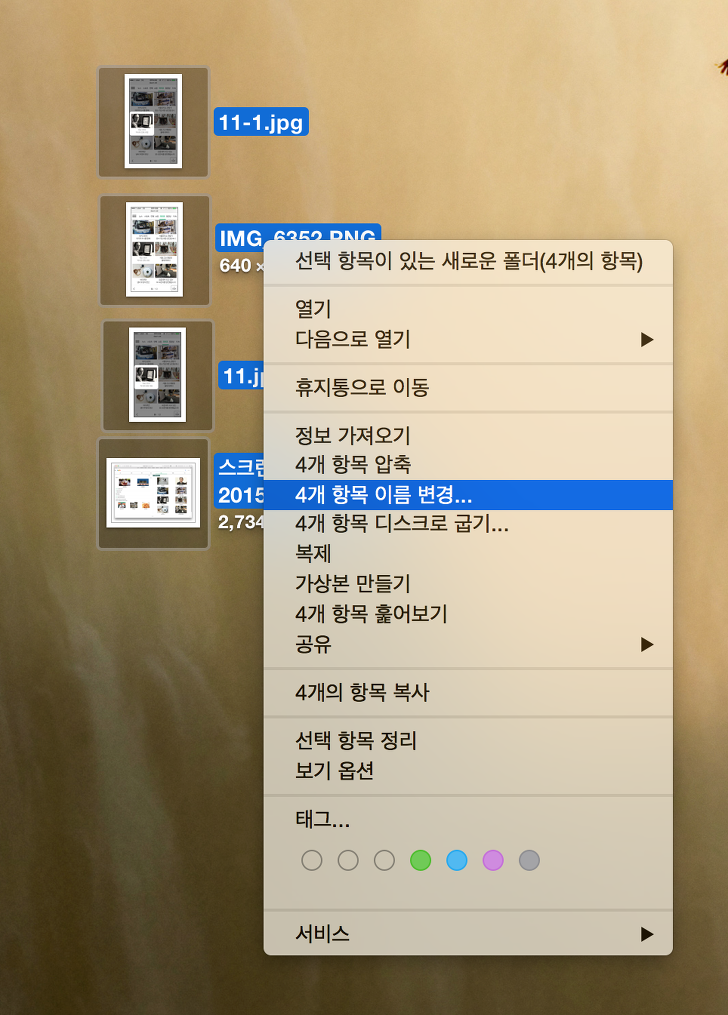
OS X에서 여러 파일의 이름 간편하게 일괄 변경하기
OS X Yosemite에서 새로 생긴 기능 중 하나는 파일 이름 일괄 변경입니다. 워낙 조촐한 기능인지라 새로 생긴 줄 아는 사용자가 그리 많지 않은데요. 요세미티 이전의 운영체제에서 파일 이름을 일괄 변경하려면 관련 앱을 설치하거나 오토메이터로 작업 흐름을 만들어야 하는, 다소 불편함을 감수해야 했습니다. 하지만 이제 OS X Yosemite에서 간편하게 이름 바꾸세요. 이름을 변경하고자 할 파일을 여러 개 선택하고 마우스 우클릭 하여 보조 메뉴를 엽니다. 보조 메뉴에서 [○○ 항목 이름 변경]을 선택하십시오. 대화 상자가 표시되면서 선택한 항목의 이름을 일괄적으로 변경할 수 있습니다. 이름은 세 가지 형식으로 바꿀 수 있으며 [텍스트 대치]는 기존 파일의 이름에서 지정된 문자열을 다른 문자로 변경합..